Cara Cepat Edit Video Menggunakan Software Catamsia Studio
Catamsia Studio besutan dari TechSmith Corporation, All Rights Reserved. TechSmith sendiri mengeluarkan beberapa aplikasi seperti, Snagit Screen Capture Software, Relay Lecture Capture Solution dan software yang akan saya ulas ini, Catamsia Studio Video Editing Software.
Sofware ini salah satu sofware edit video yang banyak digunakan para youtuber untuk mengolah video mentah dijadikan video yang siap saji. Pengoperasian Catamsia Studio cukup mudah dibanding sofware lainnya dengan hasil video full HD.
Catamsia bisa dijadikan sofware untuk kejar tayang video dengan kualitas gambar yang bagus untuk diunggah ke media sosial seperti Youtub, mitube dan media sosial video lainnya. Dibawah ini sedikit cara cepat untuk mengedit video menggunakan Catamsia Studio.
1. Buka dulu software Ctamsia Studio, belum memiliki download saja trial Catamsia Studio
2. Drag and Drop file video ke halaman Clip Bin, tanpa langkah ini video tidak akan bisa kita masukkan ke track video. Apabila ingin menambahkan audio silahkan ulangi lagi untuk menambah audio ke Clip Bin
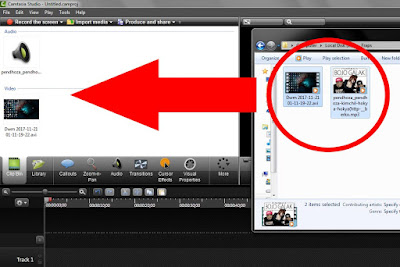 4. Drag lagi video yang sudah ada di Clip Bin ke Track 1. Untuk mengedit multiple video silahkan klik insert track tombol plus diatas track 1. Insert track fungsinya untuk menambah track video apabila sobat ingin mengedit banyak video, fungsi lainnya untuk mengisi effek, title dan audio.
4. Drag lagi video yang sudah ada di Clip Bin ke Track 1. Untuk mengedit multiple video silahkan klik insert track tombol plus diatas track 1. Insert track fungsinya untuk menambah track video apabila sobat ingin mengedit banyak video, fungsi lainnya untuk mengisi effek, title dan audio.
5. Ulangi langkah 4 untuk menarik file audio ke track.
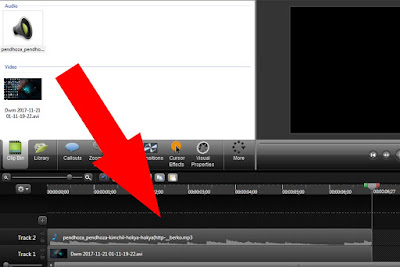 6. Pilih menu transisi untuk memberikan efek depan dan belakan, misal sobat memilih effek Transitions FLIP maka video melayang terlebih dahulu saat diplay, begitu juga saat video akan habis akan kemblai melayang. Memakai effek transitions akan menghidupkan video Sobat.
6. Pilih menu transisi untuk memberikan efek depan dan belakan, misal sobat memilih effek Transitions FLIP maka video melayang terlebih dahulu saat diplay, begitu juga saat video akan habis akan kemblai melayang. Memakai effek transitions akan menghidupkan video Sobat.
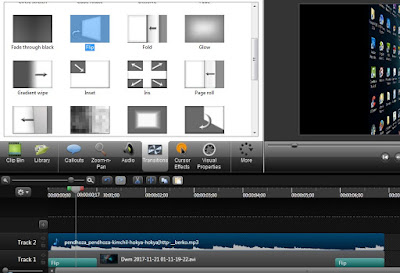 7. Untuk audio cukup pilih menu Audio, tekan fade Ini dan Fade out. Menggunakan fitur ini otomatis saat diplay video level volume akan pelan-pelan kevolume default.
7. Untuk audio cukup pilih menu Audio, tekan fade Ini dan Fade out. Menggunakan fitur ini otomatis saat diplay video level volume akan pelan-pelan kevolume default.
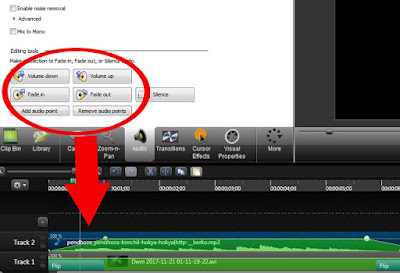 8. Pilih Title Clips di menu Library untuk menambah memberi title keterangan sesuai dengan konten video sobat.
8. Pilih Title Clips di menu Library untuk menambah memberi title keterangan sesuai dengan konten video sobat.
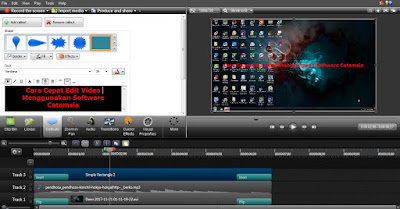 9. langkah-langkah diats sudah cukup Sobat tinggal Produce and Share untuk merender video sesuai dengan keinginan Sobat. pilihan yang sudah disediakn oleh Catamsia Studio sebagi berikut :
9. langkah-langkah diats sudah cukup Sobat tinggal Produce and Share untuk merender video sesuai dengan keinginan Sobat. pilihan yang sudah disediakn oleh Catamsia Studio sebagi berikut :
 Untuk menghasilkan video yang bagus silahkan pilih Mp4 Only up to 1080p, tapi harus video asli dengan resolusi yang bagus pula. Percuma Sobat memilih Mp4 Only up to 1080p tapi video asli dengan resolusi 480p.
Untuk menghasilkan video yang bagus silahkan pilih Mp4 Only up to 1080p, tapi harus video asli dengan resolusi yang bagus pula. Percuma Sobat memilih Mp4 Only up to 1080p tapi video asli dengan resolusi 480p.
Sofware ini salah satu sofware edit video yang banyak digunakan para youtuber untuk mengolah video mentah dijadikan video yang siap saji. Pengoperasian Catamsia Studio cukup mudah dibanding sofware lainnya dengan hasil video full HD.
Catamsia bisa dijadikan sofware untuk kejar tayang video dengan kualitas gambar yang bagus untuk diunggah ke media sosial seperti Youtub, mitube dan media sosial video lainnya. Dibawah ini sedikit cara cepat untuk mengedit video menggunakan Catamsia Studio.
1. Buka dulu software Ctamsia Studio, belum memiliki download saja trial Catamsia Studio
2. Drag and Drop file video ke halaman Clip Bin, tanpa langkah ini video tidak akan bisa kita masukkan ke track video. Apabila ingin menambahkan audio silahkan ulangi lagi untuk menambah audio ke Clip Bin
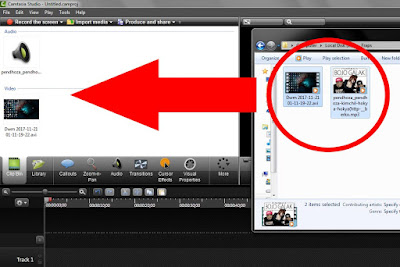
5. Ulangi langkah 4 untuk menarik file audio ke track.
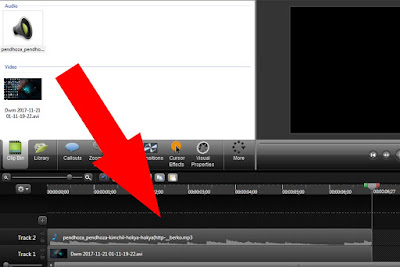
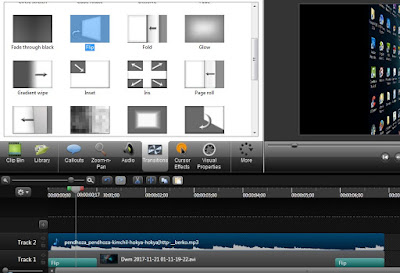
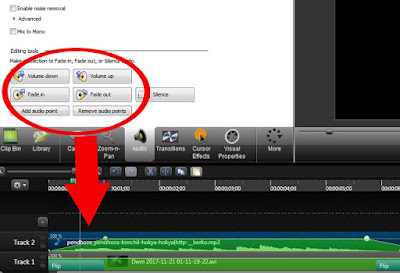
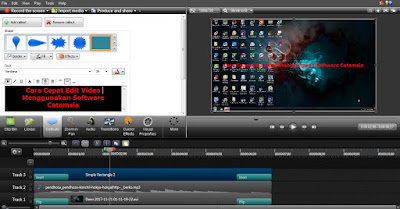
- Share to screencast.com , video langsung diupload ke website tersebut, syarat Sobat harus membuat akun di www.screencast.com
- Share to Google, video diupload ke Google menggunkan Gmail Sobat.
- Share to Youtube otomatis akan upload ke saluran Youtube Sobat.
- Mp4 Only up to 480p
- Mp4 Only up to 720p
- Mp4 Only up to 1080p
- Mp4 with Smart Player up to 480p
- Mp4 with Smart Player up to 720p
- Mp4 with Smart Player up to 1080p
- Custom Production Setting
- Add/Edit Preset







Post a Comment